如何连接SQL Server数据库
- 格式:doc
- 大小:51.50 KB
- 文档页数:6
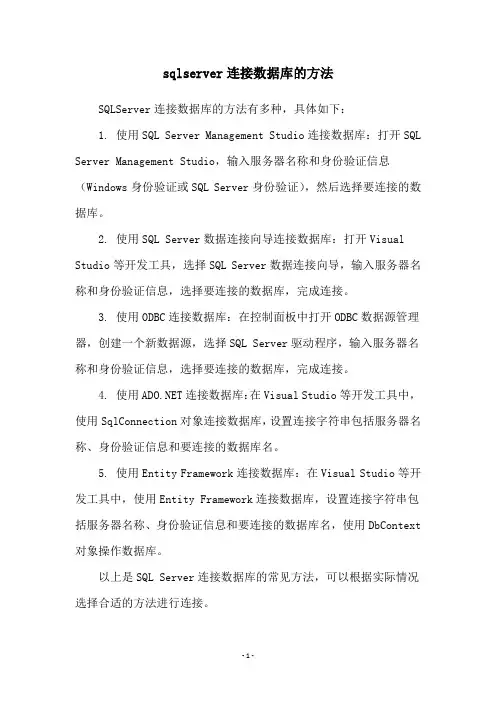
sqlserver连接数据库的方法
SQLServer连接数据库的方法有多种,具体如下:
1. 使用SQL Server Management Studio连接数据库:打开SQL Server Management Studio,输入服务器名称和身份验证信息(Windows身份验证或SQL Server身份验证),然后选择要连接的数据库。
2. 使用SQL Server数据连接向导连接数据库:打开Visual Studio等开发工具,选择SQL Server数据连接向导,输入服务器名称和身份验证信息,选择要连接的数据库,完成连接。
3. 使用ODBC连接数据库:在控制面板中打开ODBC数据源管理器,创建一个新数据源,选择SQL Server驱动程序,输入服务器名称和身份验证信息,选择要连接的数据库,完成连接。
4. 使用连接数据库:在Visual Studio等开发工具中,使用SqlConnection对象连接数据库,设置连接字符串包括服务器名称、身份验证信息和要连接的数据库名。
5. 使用Entity Framework连接数据库:在Visual Studio等开发工具中,使用Entity Framework连接数据库,设置连接字符串包括服务器名称、身份验证信息和要连接的数据库名,使用DbContext 对象操作数据库。
以上是SQL Server连接数据库的常见方法,可以根据实际情况选择合适的方法进行连接。
- 1 -。
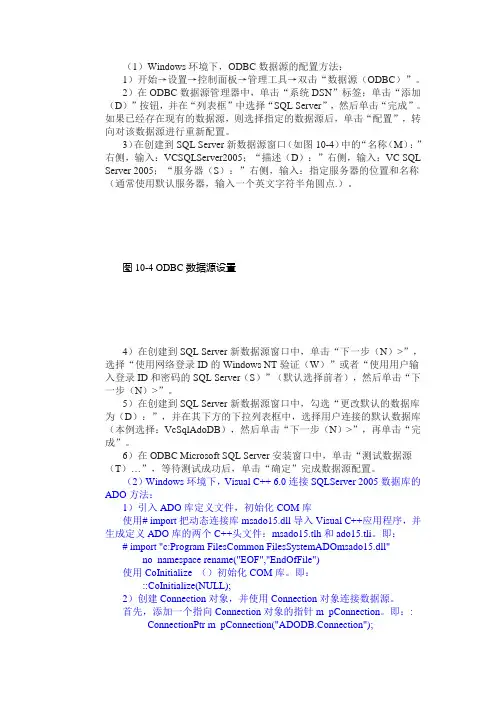
(1)Windows环境下,ODBC数据源的配置方法:1)开始→设置→控制面板→管理工具→双击“数据源(ODBC)”。
2)在ODBC数据源管理器中,单击“系统DSN”标签;单击“添加(D)”按钮,并在“列表框”中选择“SQL Server”,然后单击“完成”。
如果已经存在现有的数据源,则选择指定的数据源后,单击“配置”,转向对该数据源进行重新配置。
3)在创建到SQL Server新数据源窗口(如图10-4)中的“名称(M):”右侧,输入:VCSQLServer2005;“描述(D):”右侧,输入:VC SQL Server 2005;“服务器(S):”右侧,输入:指定服务器的位置和名称(通常使用默认服务器,输入一个英文字符半角圆点.)。
图10-4 ODBC数据源设置4)在创建到SQL Server新数据源窗口中,单击“下一步(N)>”,选择“使用网络登录ID的Windows NT验证(W)”或者“使用用户输入登录ID和密码的SQL Server(S)”(默认选择前者),然后单击“下一步(N)>”。
5)在创建到SQL Server新数据源窗口中,勾选“更改默认的数据库为(D):”,并在其下方的下拉列表框中,选择用户连接的默认数据库(本例选择:VcSqlAdoDB),然后单击“下一步(N)>”,再单击“完成”。
6)在ODBC Microsoft SQL Server安装窗口中,单击“测试数据源(T)…”,等待测试成功后,单击“确定”完成数据源配置。
(2)Windows环境下,Visual C++ 6.0连接SQLServer 2005数据库的ADO方法:1)引入ADO库定义文件,初始化COM库使用# import把动态连接库msado15.dll导入Visual C++应用程序,并生成定义ADO库的两个C++头文件:msado15.tlh和ado15.tli。
即:# import "c:Program FilesCommon FilesSystemADOmsado15.dll"no_namespace rename("EOF","EndOfFile")使用CoInitialize ()初始化COM库。
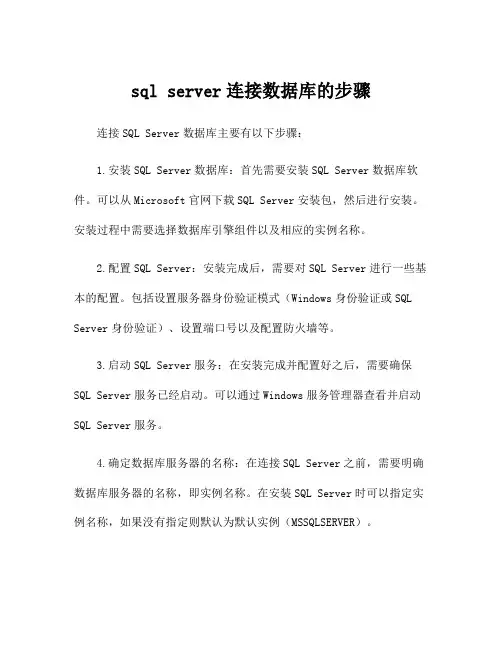
sql server连接数据库的步骤连接SQL Server数据库主要有以下步骤:1.安装SQL Server数据库:首先需要安装SQL Server数据库软件。
可以从Microsoft官网下载SQL Server安装包,然后进行安装。
安装过程中需要选择数据库引擎组件以及相应的实例名称。
2.配置SQL Server:安装完成后,需要对SQL Server进行一些基本的配置。
包括设置服务器身份验证模式(Windows身份验证或SQL Server身份验证)、设置端口号以及配置防火墙等。
3.启动SQL Server服务:在安装完成并配置好之后,需要确保SQL Server服务已经启动。
可以通过Windows服务管理器查看并启动SQL Server服务。
4.确定数据库服务器的名称:在连接SQL Server之前,需要明确数据库服务器的名称,即实例名称。
在安装SQL Server时可以指定实例名称,如果没有指定则默认为默认实例(MSSQLSERVER)。
5.确定认证方式:连接SQL Server时可以使用Windows身份验证或SQL Server身份验证。
Windows身份验证是使用操作系统的登录凭据进行连接,SQL Server身份验证是使用用户名和密码进行连接。
6.使用SQL Server Management Studio(SSMS)连接数据库:SSMS是用于管理和操作SQL Server数据库的工具。
打开SSMS后,在连接对话框中选择服务器类型为“数据库引擎”,然后输入数据库服务器的名称和认证方式。
7.连接到数据库服务器:在SSMS中输入数据库服务器的名称和认证方式后,点击“连接”按钮进行连接。
如果连接成功,则可以开始操作数据库。
8.创建数据库:连接到数据库服务器后,可以通过SSMS创建数据库。
在SSMS的对象资源管理器中右键点击“数据库”,然后选择“新建数据库”,输入数据库名称、文件路径等信息,点击“确定”即可创建数据库。
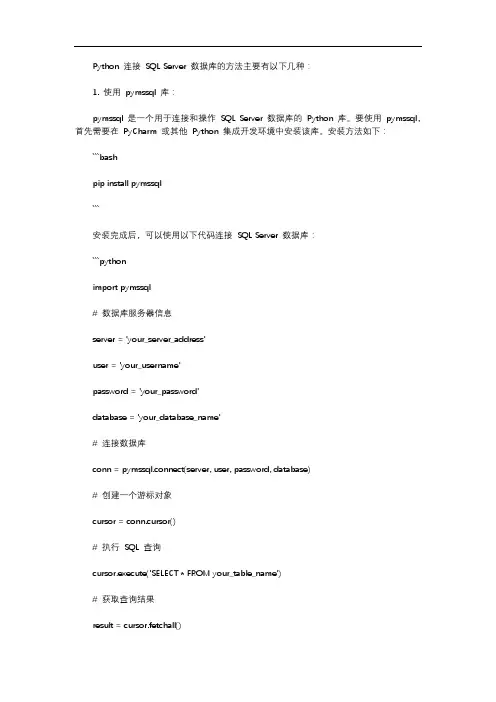
Python 连接SQL Server 数据库的方法主要有以下几种:1. 使用pymssql 库:pymssql 是一个用于连接和操作SQL Server 数据库的Python 库。
要使用pymssql,首先需要在PyCharm 或其他Python 集成开发环境中安装该库。
安装方法如下:```bashpip install pymssql```安装完成后,可以使用以下代码连接SQL Server 数据库:```pythonimport pymssql# 数据库服务器信息server = 'your_server_address'user = 'your_username'password = 'your_password'database = 'your_database_name'# 连接数据库conn = pymssql.connect(server, user, password, database)# 创建一个游标对象cursor = conn.cursor()# 执行SQL 查询cursor.execute('SELECT * FROM your_table_name')# 获取查询结果result = cursor.fetchall()# 打印结果for row in result:print(row)# 关闭游标和连接cursor.close()conn.close()```2. 使用pyodbc 库:pyodbc 是一个用于连接和操作SQL Server 数据库的Python 库。
安装方法如下:```bashpip install pyodbc```使用以下代码连接SQL Server 数据库:```pythonimport pyodbc# 数据库服务器信息server = 'your_server_address'database = 'your_database_name'# 连接数据库conn = pyodbc.connect(f'DRIVER={{SQL Server}};SERVER={server};DATABASE={database};UID={your_username};PWD={your_passwor d}')# 创建一个游标对象cursor = conn.cursor()# 执行SQL 查询cursor.execute('SELECT * FROM your_table_name')# 获取查询结果result = cursor.fetchall()# 打印结果for row in result:print(row)# 关闭游标和连接cursor.close()conn.close()```3. 使用sqlalchemy 库:sqlalchemy 是一个用于连接和操作SQL Server 数据库的Python 库。
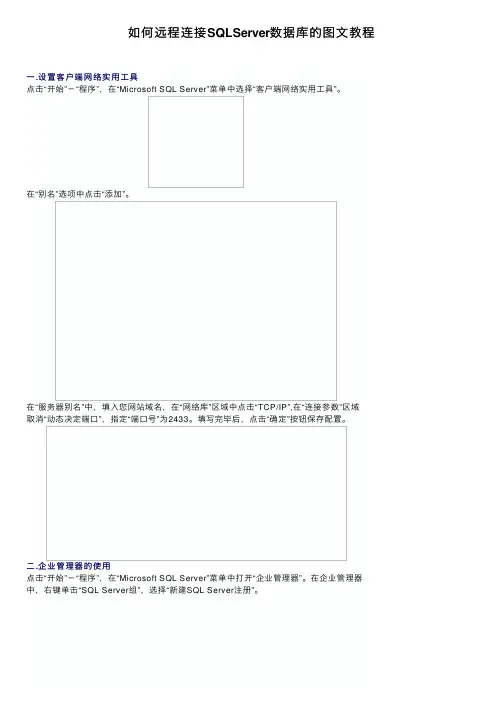
如何远程连接SQLServer数据库的图⽂教程
⼀.设置客户端⽹络实⽤⼯具
点击“开始”-“程序”,在“Microsoft SQL Server”菜单中选择“客户端⽹络实⽤⼯具”。
在“别名”选项中点击“添加”。
在“服务器别名”中,填⼊您⽹站域名,在“⽹络库”区域中点击“TCP/IP”,在“连接参数”区域
取消“动态决定端⼝”,指定“端⼝号”为2433。
填写完毕后,点击“确定”按钮保存配置。
⼆.企业管理器的使⽤
点击“开始”-“程序”,在“Microsoft SQL Server”菜单中打开“企业管理器”。
在企业管理器中,右键单击“SQL Server组”,选择“新建SQL Server注册”。
此时会出现SQL Server属性窗⼝,在“服务器”中填⼊您⽹站的域名,选择“使⽤SQL Server⾝份验证”,“登录名”和“密码”分别填⼊主机开通邮件中的⽤户名和密码,然后点
击“确定”。
连接成功后,你会看到“SQL Server组”中多了⼀个名称为您⽹站域名的服务器。
此时,您就可以像操作本地SQL数据库⼀样管理⽹站数据库了。
注意事项
如果连接的时候出现超时错误,更改超时时间即可,⽅法是点击“⼯具”-“选项”。
在属性窗⼝中选择“⾼级”选项卡,将“登录超时”的数值设置为0。
如需要更多内容,可以参与学习SQL教程。
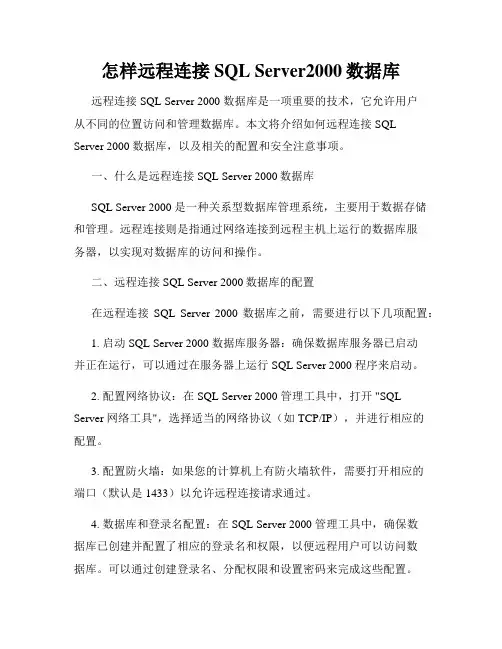
怎样远程连接SQL Server2000数据库远程连接 SQL Server 2000 数据库是一项重要的技术,它允许用户从不同的位置访问和管理数据库。
本文将介绍如何远程连接 SQL Server 2000 数据库,以及相关的配置和安全注意事项。
一、什么是远程连接SQL Server 2000数据库SQL Server 2000 是一种关系型数据库管理系统,主要用于数据存储和管理。
远程连接则是指通过网络连接到远程主机上运行的数据库服务器,以实现对数据库的访问和操作。
二、远程连接SQL Server 2000数据库的配置在远程连接SQL Server 2000 数据库之前,需要进行以下几项配置:1. 启动 SQL Server 2000 数据库服务器:确保数据库服务器已启动并正在运行,可以通过在服务器上运行 SQL Server 2000 程序来启动。
2. 配置网络协议:在 SQL Server 2000 管理工具中,打开 "SQL Server 网络工具",选择适当的网络协议(如 TCP/IP),并进行相应的配置。
3. 配置防火墙:如果您的计算机上有防火墙软件,需要打开相应的端口(默认是 1433)以允许远程连接请求通过。
4. 数据库和登录名配置:在 SQL Server 2000 管理工具中,确保数据库已创建并配置了相应的登录名和权限,以便远程用户可以访问数据库。
可以通过创建登录名、分配权限和设置密码来完成这些配置。
三、如何远程连接SQL Server 2000数据库远程连接 SQL Server 2000 数据库可以使用多种方式,下面介绍两种常见的方法:1. 使用 SQL Server Management Studio(SSMS):SSMS 是一款官方提供的管理工具,可以通过图形界面轻松地远程连接数据库。
打开SSMS,输入远程服务器的地址和登录凭据,选择相应的数据库,即可连接到远程数据库。

navicat sqlservre 连接实例全文共四篇示例,供读者参考第一篇示例:Navicat是一款功能强大的数据库管理工具,可以帮助用户轻松连接和管理多种数据库类型。
Navicat for SQL Server是专门针对SQL Server数据库设计的版本,可以帮助用户快速连接SQL Server实例,并进行数据库操作。
本文将介绍如何使用Navicat for SQL Server连接实例,并进行相关操作。
我们需要下载并安装Navicat for SQL Server软件。
在安装完成后,打开Navicat for SQL Server,首次打开软件时,需要添加连接信息。
点击“连接”按钮,在弹出的连接窗口中填入SQL Server的连接信息,包括主机名、端口号、用户名和密码等信息。
点击“测试连接”按钮,如果连接成功,则会弹出一个成功提示框,表示已成功连接到SQL Server实例。
连接成功后,我们可以在Navicat for SQL Server的主界面中看到数据库服务器和数据库列表。
我们可以通过双击数据库服务器,展开该服务器中的所有数据库,双击具体的数据库,展开该数据库中的所有表,视图,存储过程等等。
点击所需的数据库,即可进行相关操作。
在Navicat for SQL Server中,我们可以进行多种数据库操作,比如创建表、修改表结构、执行SQL语句、导入导出数据等。
这些操作都可以通过Navicat for SQL Server的图形化界面来完成,非常方便快捷。
Navicat for SQL Server还提供了一些高级功能,比如数据同步、备份和恢复、数据转移等功能。
我们可以通过这些功能来更好地管理数据库,保证数据库的安全性和稳定性。
以上就是关于Navicat for SQL Server连接实例的简要介绍,希望对大家有所帮助。
对于想要更深入学习Navicat for SQL Server的用户,建议多多尝试各种操作,探索更多高级功能,提升自己的数据库管理能力。
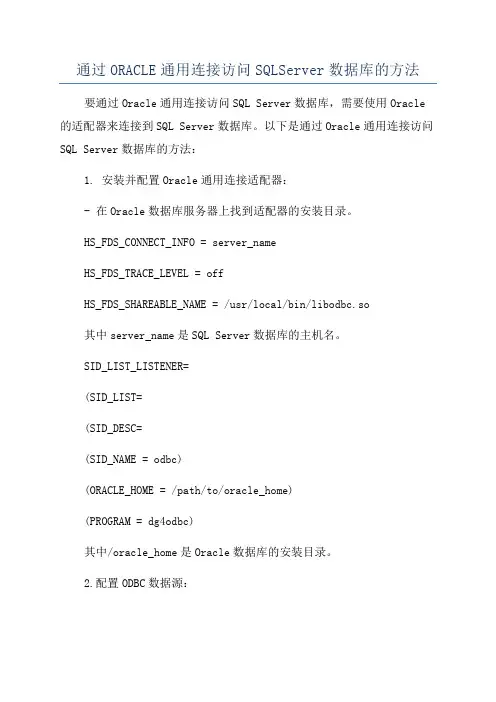
通过ORACLE通用连接访问SQLServer数据库的方法要通过Oracle通用连接访问SQL Server数据库,需要使用Oracle 的适配器来连接到SQL Server数据库。
以下是通过Oracle通用连接访问SQL Server数据库的方法:1. 安装并配置Oracle通用连接适配器:- 在Oracle数据库服务器上找到适配器的安装目录。
HS_FDS_CONNECT_INFO = server_nameHS_FDS_TRACE_LEVEL = offHS_FDS_SHAREABLE_NAME = /usr/local/bin/libodbc.so其中server_name是SQL Server数据库的主机名。
SID_LIST_LISTENER=(SID_LIST=(SID_DESC=(SID_NAME = odbc)(ORACLE_HOME = /path/to/oracle_home)(PROGRAM = dg4odbc)其中/oracle_home是Oracle数据库的安装目录。
2.配置ODBC数据源:- 在Oracle数据库服务器上安装必要的ODBC驱动程序以连接到SQL Server数据库。
- 在ODBC数据源管理器中配置一个ODBC数据源,以便Oracle数据库可以通过该数据源连接到SQL Server数据库。
- 确保ODBC数据源名称与initodbc.ora文件中的server_name匹配。
3.创建数据库链接对象:- 在Oracle数据库服务器上创建一个数据库链接对象,该对象将用于连接到SQL Server数据库。
-使用CREATEDATABASELINK语句创建数据库链接对象,语法如下:CREATE DATABASE LINK link_nameCONNECT TO username IDENTIFIED BY passwordUSING 'data_source_name';其中link_name是链接名,username是在SQL Server数据库中的用户名,password是对应的密码,data_source_name是ODBC数据源的名称。
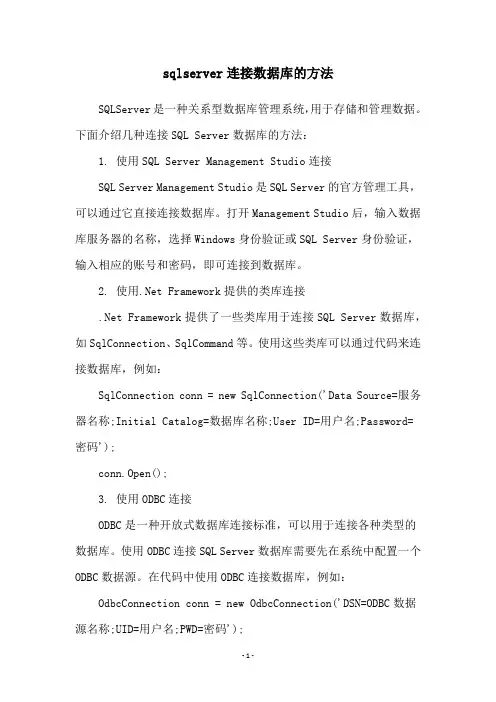
sqlserver连接数据库的方法SQLServer是一种关系型数据库管理系统,用于存储和管理数据。
下面介绍几种连接SQL Server数据库的方法:1. 使用SQL Server Management Studio连接SQL Server Management Studio是SQL Server的官方管理工具,可以通过它直接连接数据库。
打开Management Studio后,输入数据库服务器的名称,选择Windows身份验证或SQL Server身份验证,输入相应的账号和密码,即可连接到数据库。
2. 使用.Net Framework提供的类库连接.Net Framework提供了一些类库用于连接SQL Server数据库,如SqlConnection、SqlCommand等。
使用这些类库可以通过代码来连接数据库,例如:SqlConnection conn = new SqlConnection('Data Source=服务器名称;Initial Catalog=数据库名称;User ID=用户名;Password=密码');conn.Open();3. 使用ODBC连接ODBC是一种开放式数据库连接标准,可以用于连接各种类型的数据库。
使用ODBC连接SQL Server数据库需要先在系统中配置一个ODBC数据源。
在代码中使用ODBC连接数据库,例如:OdbcConnection conn = new OdbcConnection('DSN=ODBC数据源名称;UID=用户名;PWD=密码');conn.Open();以上就是几种连接SQL Server数据库的方法,可以根据具体需求选择适合的方法。
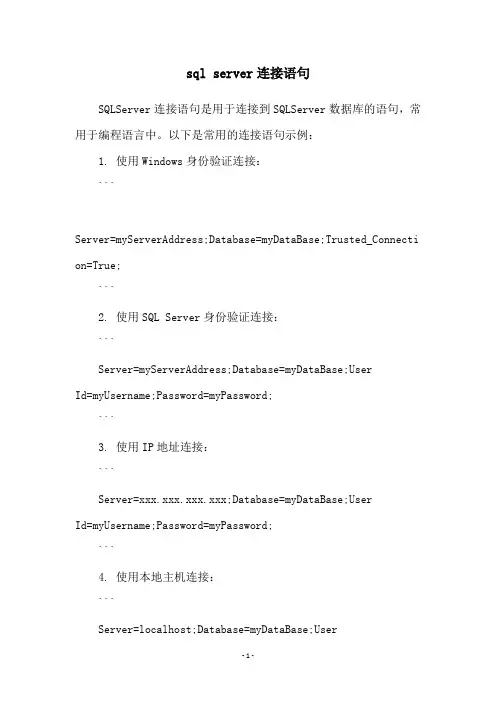
sql server连接语句SQLServer连接语句是用于连接到SQLServer数据库的语句,常用于编程语言中。
以下是常用的连接语句示例:1. 使用Windows身份验证连接:```Server=myServerAddress;Database=myDataBase;Trusted_Connecti on=True;```2. 使用SQL Server身份验证连接:```Server=myServerAddress;Database=myDataBase;UserId=myUsername;Password=myPassword;```3. 使用IP地址连接:```Server=xxx.xxx.xxx.xxx;Database=myDataBase;UserId=myUsername;Password=myPassword;```4. 使用本地主机连接:```Server=localhost;Database=myDataBase;UserId=myUsername;Password=myPassword;```5. 使用命名实例连接:```Server=myServerNamemyInstanceName;Database=myDataBase;User Id=myUsername;Password=myPassword;```在编写连接语句时,需要注意以下几点:1. 服务器名称或IP地址必须正确,并且数据库必须存在。
2. 使用Windows身份验证时,应该确保当前用户拥有连接到数据库的权限。
3. 使用SQL Server身份验证时,应该确保用户名和密码正确,并且该用户拥有连接到数据库的权限。
4. 在连接语句中,可以指定端口号、字符集、连接超时等参数。
5. 连接语句中的各个部分应该用分号隔开。
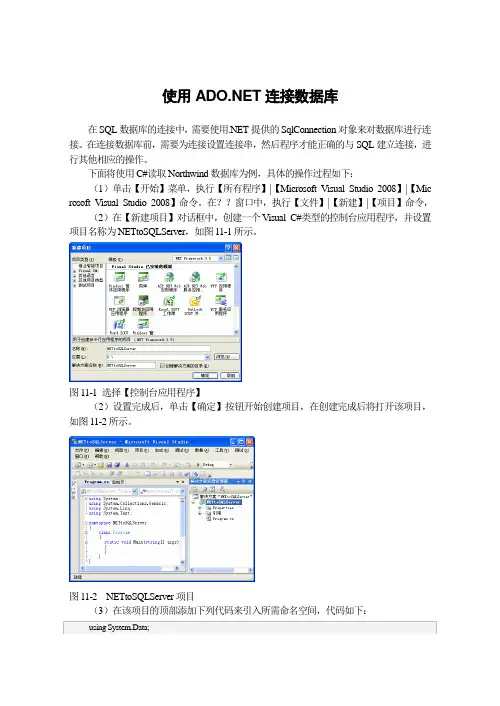
使用连接数据库在SQL数据库的连接中,需要使用.NET提供的SqlConnection对象来对数据库进行连接。
在连接数据库前,需要为连接设置连接串,然后程序才能正确的与SQL建立连接,进行其他相应的操作。
下面将使用C#读取Northwind数据库为例,具体的操作过程如下:(1)单击【开始】菜单,执行【所有程序】|【Microsoft Visual Studio 2008】|【Mic rosoft Visual Studio 2008】命令。
在??窗口中,执行【文件】|【新建】|【项目】命令,(2)在【新建项目】对话框中,创建一个Visual C#类型的控制台应用程序,并设置项目名称为NETtoSQLServer,如图11-1所示。
图11-1 选择【控制台应用程序】(2)设置完成后,单击【确定】按钮开始创建项目,在创建完成后将打开该项目,如图11-2所示。
图11-2 NETtoSQLServer项目(3)在该项目的顶部添加下列代码来引入所需命名空间,代码如下:using System.Data;using System.Data.SqlClient;(4)在该项目代码中的Main()方法是程序的入口,接下来的代码都在此处编写,先添加如下的代码://数据库连接字符串string SqlConnString = "server=Y AO;uid=sa;pwd=123456;database=northwind;";说明:上面代码中"server=Y AO;uid=sa;pwd=123456;database=northwind;"为连接字符串,该字符串中server表示服务器名,uid表示登录数据库的用户名,pwd表示密码,data base表示数据库名,这些是连接数据库的必要信息,且每项都需要使用分号分隔;以"//"开始的为程序注释。
(5)使用上面定义的数据库连接字符串创建一个到数据库的连接,这里使用到了A 的SqlConnection对象://创建连接SqlConnection SqlConn = new SqlConnection(SqlConnString);(6)测试是否连接数据库,语句如下:try{SqlConn.Open(); //打开SQL连接Console.WriteLine("连接数据库成功"); //提示成功信息}catch{Console.WriteLine("无法连接数据库"); //提示失败信息}(7)在工具栏执行【调试】|【开始执行(不调试)】命令,执行上述编码后的程序,执行结果如图11-3所示。
Java连接sql server 2008 的四种方法Java连接sql server 2008数据库的方法可以分为两类,一类是通过jdbc-odbc桥,另一类是通过jdbc驱动。
针对sql server 2008的window身份验证和sql server身份验证方式,每一类又有两种方法。
一、jdbc-odbc桥:通过连接windows的odbc数据源来连接数据库,因此首先要配置odbc数据源:控制面板->管理工具->数据源(ODBC),如图:如果已经有sql server 2008 的用户数据源,则直接配置该数据源的默认数据库即可。
若没有则添加:点击完成:数据源名称(程序中要用到)和sql server 2008的服务器,下一步,下一步,选择默认的数据库,即要连接的的数据库,下一步,完成。
1.用windows验证方式连接数据库:加载数据库驱动程序Class.forName("sun.jdbc.odbc.JdbcOdbcDriver"); 连接数据库:String url="jdbc:odbc:sqlserver;";conn = DriverManager.getConnection(url);完整代码如下:importjava.sql.SQLException;importjava.sql.Statement;importjava.sql.Connection;importjava.sql.DriverManager;importjava.sql.ResultSet;public class Test{public static void main(String[] args){Connection conn;Statement stmt;ResultSetrs;try{//加载数据库驱动程序,对于jdbc4版本可以不用写这段代码Class.forName("sun.jdbc.odbc.JdbcOdbcDriver");}catch(ClassNotFoundException ex){System.out.println("数据库驱动加载失败");}String url="jdbc:odbc:sqlserver;";String sql="select* from exa";try{//连接数据库conn = DriverManager.getConnection(url);//建立Statement对象stmt=conn.createStatement();//执行数据库查询语句rs=stmt.executeQuery(sql);while(rs.next()){int id=rs.getInt("id");String name=rs.getString("name");int age=rs.getInt("age");System.out.println("id:"+id+"\tname:"+name+"\tage:"+age) ;}if(rs!=null){rs.close();rs=null;}if(stmt!=null){stmt.close();stmt=null;}if(conn!=null){conn.close();conn=null;}}catch(SQLException e){e.printStackTrace();System.out.println("数据库连接失败");}}}2. 用sql server身份验证方式连接数据库:由于安装sql server 2008 时是以windows身份验证安装的,并没有为sql server 2008添加sql sever身份用户,因此首先添加用户:打开Microsoft SQL Server Management Studio并以windows 验证方式登录,左侧的对象资源管理器->安全性->登录名,右击sa->属性,为sa用户添加密码,选择sql server身份验证,在“状态”项中授予连接到数据库和登录启用。
SQL三种连接数据库1.SQL join 用于根据两个或多个表中的列之间的关系,从这些表中查询数据。
Join 和 Key连接分为三种:内连接、外连接、交叉连接2.3.内连接:INNER JOIN4.分为三种:等值连接、自然连接、不等连接5.6.外连接:7.分为三种:左外连接(LEFT OUTER JOIN或LEFT JOIN)、右外连接(RIGHT OUTER JOIN或RIGHT JOIN)和全外连接(FULL OUTER JOIN或FULL JOIN)三种8.9.交叉连接(CROSS JOIN)10.没有WHERE 子句,它返回连接表中所有数据行的笛卡尔积有时为了得到完整的结果,我们需要从两个或更多的表中获取结果。
我们就需要执行 join。
数据库中的表可通过键将彼此联系起来。
主键(Primary Key)是一个列,在这个列中的每一行的值都是唯一的。
在表中,每个主键的值都是唯一的。
这样做的目的是在不重复每个表中的所有数据的情况下,把表间的数据交叉捆绑在一起。
请看 Persons 表:请注意,"Id_P" 列是 Persons 表中的的主键。
这意味着没有两行能够拥有相同的 Id_P。
即使两个人的姓名完全相同,Id_P 也可以区分他们。
接下来请看 "Orders" 表:请注意,"Id_O" 列是 Orders 表中的的主键,同时,"Orders" 表中的 "Id_P" 列用于引用"Persons" 表中的人,而无需使用他们的确切姓名。
请留意,"Id_P" 列把上面的两个表联系了起来。
不同的 SQL JOIN下面列出了您可以使用的 JOIN 类型,以及它们之间的差异。
* JOIN: 如果表中有至少一个匹配,则返回行* LEFT JOIN: 即使右表中没有匹配,也从左表返回所有的行* RIGHT JOIN: 即使左表中没有匹配,也从右表返回所有的行* FULL JOIN: 只要其中一个表中存在匹配,就返回行SQL INNER JOIN 关键字在表中存在至少一个匹配时,INNER JOIN 关键字返回行。
Intouch 连接SQL Server数据库1.建立连接字符串ConnectString = "driver={SQL server};User ID=用户名;Password=密码;Initial Catalog=数据库名;Server=服务器名";2.连接数据库自定义函数 fSQLConnect( )ResultCode=SQLConnect(ConnectionID,ConnectString);ErrorMsg=SQLErrorMsg(ResultCode);IF ResultCode==0 THENdSQLConnectState=1; {数据库连接成功}ELSEdSQLConnectState=0;{连接失败, ErrorMsg 中包含出错信息}ENDIF;3.查询数据库3.1.使用SQLSelect建议自定义函数(QuickFunction)[ResultCode=]SQLSelect(ConnectionID,TableName,BindList,WhereExpr,OrderByExpression);注意:在SQLSelect后使用SQLEnd()DIM brandCount AS INTEGER;DIM i AS INTEGER;ErrorMsg="";ResultCode=SQLSelect(ConnectionID,"SemifinishedCode","SemifinishedCode","","ID ASC");IF ResultCode==0 THENdBrandOK=1;ELSEdBrandOK=0;ENDIF;ErrorMsg=SQLErrorMsg(ResultCode);brandCount=SQLNumRows(ConnectionID);IF brandCount>0 THENSQLFirst(ConnectionID);iBrandCount= 0;FOR i=1 TO brandCountiBrandCount= iBrandCount + 1;= "mBrand" + StringFromIntg( iID, 10 ); idBrand=mBrandName;= "mSemiCode" + StringFromIntg( iID, 10 );idSemiCode=mSemifinishedCode;IF i< brandCount THENSQLNext(ConnectionID);ENDIF;NEXT;ENDIF;ResultCode =SQLEnd(ConnectionID);3.2.使用自定义语句(字符串比较短)SQLCommand=" UPDATE DischargePitHead SET SemifinishedCode='" + mGSemiCode + "',AccomplishNum=0 WHERE ID= " + StringFromIntg( guankou, 10 );ResultCode=SQLSetStatement( ConnectionID, SQLCommand);ResultCode=SQLExecute(ConnectionID,"",0);ErrorMsg=SQLErrorMsg(ResultCode);3.3.使用自定义语句(字符串比较长)SQLCommand=" UPDATE CheInfo SET SemifinishedCode = '" + semiCode + "', GravityValue=" + bz + " ,QualityState = " + StringFromIntg(iQualityState, 10 ) ;ResultCode=SQLSetStatement( ConnectionID, SQLCommand);ResultCode=SQLAppendStatement(ConnectionID,",memo = '" + mem + "' WHERE CheNum=" + che+ " and Isreturn<>1");ResultCode=SQLExecute(ConnectionID,"",0);4.断开数据库连接ResultCode=SQLDisconnect(ConnectionID);ErrorMsg=SQLErrorMsg(ResultCode);。
sqlsever本地数据库连接方法
要连接到本地 SQL Server 数据库,您需要使用 SQL Server 客户端工具,如 SQL Server Management Studio (SSMS) 或命令行工具。
以下是使用SSMS 连接到本地 SQL Server 数据库的步骤:
1. 打开 SQL Server Management Studio。
2. 在“连接到服务器”对话框中,选择“数据库引擎”作为服务器类型。
3. 在“服务器名称”字段中,输入“localhost”或“”。
4. 如果您使用的是 Windows 身份验证,请选择“Windows 身份验证”作为身份验证类型,并输入您的 Windows 用户名和密码。
如果您使用的是SQL Server 身份验证,请选择“SQL Server 身份验证”,并输入您的 SQL Server 用户名和密码。
5. 单击“连接”按钮。
如果您的本地 SQL Server 数据库正在运行,您应该能够成功连接到它。
如果连接失败,请检查 SQL Server 服务是否正在运行,并确保您的用户帐户具有足够的权限来连接到数据库。
navicat 连sqlserver方法-回复Navicat 连SQL Server 方法Navicat 是一款功能强大的数据库管理工具,支持多种数据库管理系统,如MySQL、Oracle、PostgreSQL 和SQL Server。
在本文中,我们将详细介绍如何使用Navicat 连接SQL Server 数据库。
第一步:安装和配置Navicat要使用Navicat 连接SQL Server,首先需要下载和安装Navicat 软件并完成注册。
在安装过程中,确保选择了支持SQL Server 的选项。
安装完成后,打开Navicat 软件并点击"连接" 按钮,然后选择"SQL Server" 作为连接类型。
第二步:创建一个新的连接在连接窗口中,点击"新建" 按钮以创建新的连接。
在弹出的对话框中,输入以下信息:- 连接名称:为连接命名,以便于识别。
- 主机名/IP 地址:输入SQL Server 数据库所在的主机名或IP 地址。
- 端口:输入SQL Server 数据库使用的端口号,默认为1433。
- 用户名:输入连接SQL Server 数据库所需的用户名。
- 密码:输入上述用户名对应的密码。
点击"测试连接" 按钮来确保填写的连接信息是正确的,然后点击"确定" 保存连接设置。
第三步:连接到SQL Server 数据库在Navicat 左侧的连接列表中,找到并双击刚刚创建的连接。
如果连接成功,将会在Navicat 中看到SQL Server 数据库的结构和内容。
第四步:管理SQL Server 数据库通过Navicat,您可以执行各种管理任务,包括创建和删除数据库、表、视图和存储过程。
您还可以导入和导出数据,执行SQL 脚本,以及执行各种数据库查询。
要创建新的数据库,右键单击连接名称并选择"新建数据库"。
连接SQL Server数据库详解本文将详细介绍如何使用Connection对象连接数据库。
对于不同的.NET数据提供者,采用不同的Connection对象连接数据库。
这些Connection对象为我们屏蔽了具体的实现细节,并提供了一种统一的实现方法。
Connection类有四种:SqlConnection,OleDbConnection,OdbcConnection和OracleConnection。
SqlConnection类的对象连接SQL Server数据库;OracleConnection 类的对象连接Oracle数据库;OleDbConnection类的对象连接支持OLE DB的数据库,如Access;而OdbcConnection 类的对象连接任何支持ODBC的数据库。
与数据库的所有通讯最终都是通过Connection对象来完成的。
SqlConnection类Connection 用于与数据库“对话”,并由特定提供程序的类(如 SqlConnection)表示。
尽管SqlConnection类是针对Sql Server的,但是这个类的许多属性、方法与事件和OleDbConnection及OdbcConnection等类相似。
本章将重点讲解SqlConnection特定的属性与方法,其他的Connection类你可以参考相应的帮助文档。
注意:使用不同的Connection对象需要导入不同的命名空间。
OleDbConnection的命名空间为System.Data.OleDb。
SqlConnection的命名空间为System.Data.SqlClient。
OdbcConnection的命名空间为System.Data.Odbc。
OracleConnection的命名空间为System.Data.OracleClinet。
SqlConnection属性:SqlConnection方法:SqlConnection事件:提示:可以用事件让一个对象以某种方式通知另一对象产生某些事情。
如何连接SQL Server数据库(Java)用Java连接SQL Server2000数据库有多种方法,下面介绍其中最常用的两种(通过JDBC 驱动连接数据库)。
1. 通过Microsoft的JDBC驱动连接。
此JDBC驱动共有三个文件,分别是mssqlserver.jar、msutil.jar和msbase.jar,可以到微软的网站去下载(/downloa ... &displaylang=en),如果你下载的是setup.exe,还需要安装它,安装后会生成上面的三个jar 文件。
此JDBC驱动实现了JDBC2.0。
驱动程序名称:com.microsoft.jdbc.sqlserver.SQLServerDriver(即下面的classforname)数据库连接URL:jdbc:microsoft:sqlserver://localhost:1433;DatabaseName=dbname(即下面的url)2. 通过JTDS JDBC Driver连接SQL Server数据库,此驱动的文件名为jtds-1.2.jar,下载路径为(/project/showfiles.php?group_id=33291),此驱动支持Microsoft SQL Server (6.5, 7.0, 2000 和2005) 和Sybase,并且实现了JDBC3.0,是免费的。
驱动程序名称:net.sourceforge.jtds.jdbc.Driver(即下面的classforname)数据库连接URL:jdbc:jtds:sqlserver://localhost:1433/dbname(即下面的url)JDBC连接SQL Server数据库的Bean代码网上大把的有,下面摘录其中的一部分:(请将localhost和1433改成你实际应用中的SQL Server服务器地址和端口号,dbname改成你实际的数据库名)1.import java.sql.*;2.public class DatabaseConn {3.4.private Connection conn;5.private Statement stmt;6.private String url ="jdbc:microsoft:sqlserver://localhost:1433;DatabaseName=dbname";7.private String classforname ="com.microsoft.jdbc.sqlserver.SQLServerDriver";8.private String uid = "sa";9.private String pwd = "password";10.11.public DatabaseConn(){}12.13./**14. * <p>通过Microsoft JDBC驱动获得数据库连接</p>15. * @return Connection16. * @exception ClassNotFoundException, SQLException17. */18.public Connection getConnection()19.{20. try21. {22. Class.forName(classforname);23. if (conn == null || conn.isClosed())24. conn = DriverManager.getConnection( url, uid, pwd);25. }26. catch (ClassNotFoundException ex)27. {28. ex.printStackTrace();29. }30. catch (SQLException ex)31. {32. ex.printStackTrace();33. }34. return conn;35.}36.37.}复制代码当然,在做上述工作之前,你得先检查自己的SQL Server设置是否有问题,步骤如下:首先打开“命令行窗口”,也就是MS-Dos窗口,输入telnet localhost 1433 (当然,用SQL Server所在的服务器地址替代localhost,端口改为SQLServer的实际端口,默认是1433)如果成功了,表明你的SQL Server是可以连上的,如果没成功(一般是对于Win2003或者WinXP SP2),请进入控制面板,打开“管理工具”中的“服务”,启动“SQLSERVERAGENT”服务(当然,你也可以打上SQL Server的SP3补丁包),再继续上面的操作,应该会成功的。
其次,检查你的用户名和密码是否能登陆SQL Server服务器,当然,最直接的办法就是打开SQL Server的“查询分析器”,输入用户名和密码,点击确定如果成功了,表明你的SQL Server登陆设置没问题,如果失败了,请打开SQL Server的“企业管理器”,在你注册的SQL Server服务器上(也就是左边的“SQL Server组”下面的那东东)也就是点击右键,选择“属性”,在“S QL Server (属性)配置”对话框中选择“安全性”,将身份验证设为“SQL Server和Windows(S)”,再用查询分析器测试一次,如果还连接不上,就去检查你的用户名和密码是否有误。
重复测试,直至成功。
如果在JSP中应用连接,当然,除了直接用JDBC外,大伙最热衷于的莫过于连接池(Pool)了,下面着重介绍一下连接池的几种用法。
为了方便,先设定JSP容器为Tomcat,因为大家用得比较多1. 全局配置(Tomcat里的任何Web应用都能使用该配置的连接池):在server.xml里面配置连接池,server.xml文件位于$TOMCAT_HOME$/conf/目录下,打开它,找到</GlobalNamingResources>,并在这一行的前面插入如下代码:1.<Resource2. name="jdbc/poolName"3. auth="Container"4. type="javax.sql.DataSource"5. maxActive="100"6. maxIdle="30"7. maxWait="10000"8. username="sa"9. password="password"10. driverClassName="com.microsoft.jdbc.sqlserver.SQLServerDriver"11. url="jdbc:microsoft:sqlserver://127.0.0.1:1433;DatabaseName=dbname"/>复制代码注意:name为连接池的全局JNDI全称,username为password为数据库的连接用户名和密码,driverClassName是数据库驱动名称,url是数据库连接字符串。
请按照你的实际配置进行修改。
配置到这里还没有算完成,下面要在context.xml里面设置全局访问的名称,设置如下:找到</Context>,并在这一行的前面插入如下代码:1.<ResourceLink global="jdbc/poolName" name="jdbc/poolName"type="javax.sql.DataSource"/>复制代码2. 局部配置:在$TOMCA T_HOME$/conf/Catalina/localhost/目录下新建一个xml文件,该xml 文件要与你发布的Web 应用目录名称相同,假如为webappname.xml,加入以下内容(配置Tomcat的外部虚拟目录也是在这里搞定的,哈!)1.<Context path="/webappname" docBase="d:/webappname" debug="0"reloadable="true" crossContext="true">2.<Resource3. name="jdbc/poolName"4. auth="Container"5. type="javax.sql.DataSource"6. maxActive="100"7. maxIdle="30"8. maxWait="10000"9. username="sa"10. password="password"11. driverClassName="com.microsoft.jdbc.sqlserver.SQLServerDriver"12. url="jdbc:microsoft:sqlserver://127.0.0.1:1433;DatabaseName=dbname"/>13.<ResourceLink global="jdbc/poolName" name="jdbc/poolName"type="javax.sql.DataSource"/>14.</Context>复制代码对于前面两种方法,调用连接池代码如下:(其中com.yeno.util.Debug的Debug.log()方法主要用于打印调试信息,可以用System.out.println()代替) (注意, 这个类只能在Tomcat 里运行)1.import java.sql.*;2.import javax.sql.DataSource;3.import javax.naming.*;4.import com.yeno.util.Debug;5./**6.* <p>数据库操作管理类,只实现数据库的连接,关闭和事务处理</p>7.*8.*/9.public class DataPool {10.11.public DataPool(){}12./**13. * <p>通过Tomcat连接池取得数据库连接</p>14. * @param no15. * @return Connection 数据库连接16. * @exception NamingException,SQLException,Exception17. */18.public Connection getConnect()19.{20. Connection conn = null;21. try22. {23. Context intitCtx = new InitialContext();24. Context envCtx = (Context)intitCtx.lookup("java:comp/env");25. DataSource ds = (DataSource)envCtx.lookup("jdbc/poolName");26. conn = ds.getConnection();27. }28. catch(NamingException nex)29. {30. Debug.log(this,"getConnect()","No correct environment!");31. }32. catch(SQLException sqlex)33. {34. Debug.log(this,"getConnect()","Can't get connection!");35. }36. return conn;37.}38.39.}复制代码在使用上述代码之前,必须保证JDBC驱动的相关JAR文件(Microsoft为mssqlserver.jar、msutil.jar和msbase.jar,JTDS为jtds-1.2.jar)已正确配置,可以将相关JAR文件拷贝到$TOMCAT_HOME$/common/lib/目录下,也可以拷贝到$WEB_ROOT$/WEB-INF/lib/目录下还可以用注入方式来调用连接池,即在Hibernate的配置文件hibernate.cfg.xml中调用,在JSP容器中配置好连接池以后,再在Hibernate的配置文件中调用系统的连接池设置,关键代码摘录如下:1.<session-factory>2.<!--3.<property name="jndi.class"></property>4.<property name="jndi.url"></property>5.-->6.<propertyname="connection.datasource">java:comp/env/jdbc/poolName</property>7.<property name="show_sql">false</property>8.<propertyname="dialect">org.hibernate.dialect.SQLServerDialect</property>9.</session-factory>复制代码。